VPNをオフ(無効)にする方法とは?iPhoneなどの端末別で操作方法を解説
インターネットのプライバシー保護に役立つVPNですが、常に接続しておく必要はありません。通信速度の向上や特定のサービスとの互換性など、オフにするメリットもあります。この記事では、iPhone、Android、Windows、など、様々なデバイスからVPNをオフにする方法を詳しく解説します。

VPN接続はオフにして良いか?

VPNとは、「Virtual Private Network」の略で、日本語では「仮想専用ネットワーク」と訳されます。
VPNはインターネットのような公衆回線を使いながら、専用の通信回線を使っているかのように安全な通信環境を実現する技術です。
このようにVPN接続は、インターネット上のプライバシー保護やセキュリティ強化に役立つ機能ですが、常に接続しておく必要があるわけではありません。
VPN接続をオフにする主な理由は以下の通りです。
- 通信速度の向上: VPN接続は、データの暗号化や遠隔サーバーを経由するため、通信速度が遅くなることがあります。
- 特定のサービスとの互換性を向上する: 一部のオンラインゲームやストリーミングなどのサービスは、VPN接続を検出して接続を遮断する場合があります。
- バッテリーの消費の防止: スマートフォンなど、バッテリー駆動のデバイスでは、VPN接続がバッテリー消費を増加させる可能性があります。
ただし、VPN接続をオフにする際は、以下の点に注意が必要です。
セキュリティのリスクを考慮する: 公共のWi-Fiスポットなど、セキュリティが不十分なネットワークに接続する場合は、個人情報が盗まれるリスクが高まります。
プライバシー侵害の可能性: ISP(インターネットサービスプロバイダー)や政府機関による通信の監視から身を守ることができなくなります。
VPN接続をオフにするかどうかは、利用状況やネットワーク環境によって判断するようにしましょう。
関連リンク:https://jp.norton.com/blog/privacy/vpn

ノートン 360の無料体験版をお試しいただけます
30日間無料体験版では包括的なウイルス対策、デバイスセキュリティ機能、オンラインプライバシー機能が利用いただけます。
VPNをオフにする方法【iPhone(IOS)編】
ここからはデバイスごとにVPNをオフにする手順を説明します。
注:)バージョンや端末によって、操作が異なる場合があります。
1.「設定」アプリを開きます。
2.「一般」をタップします。
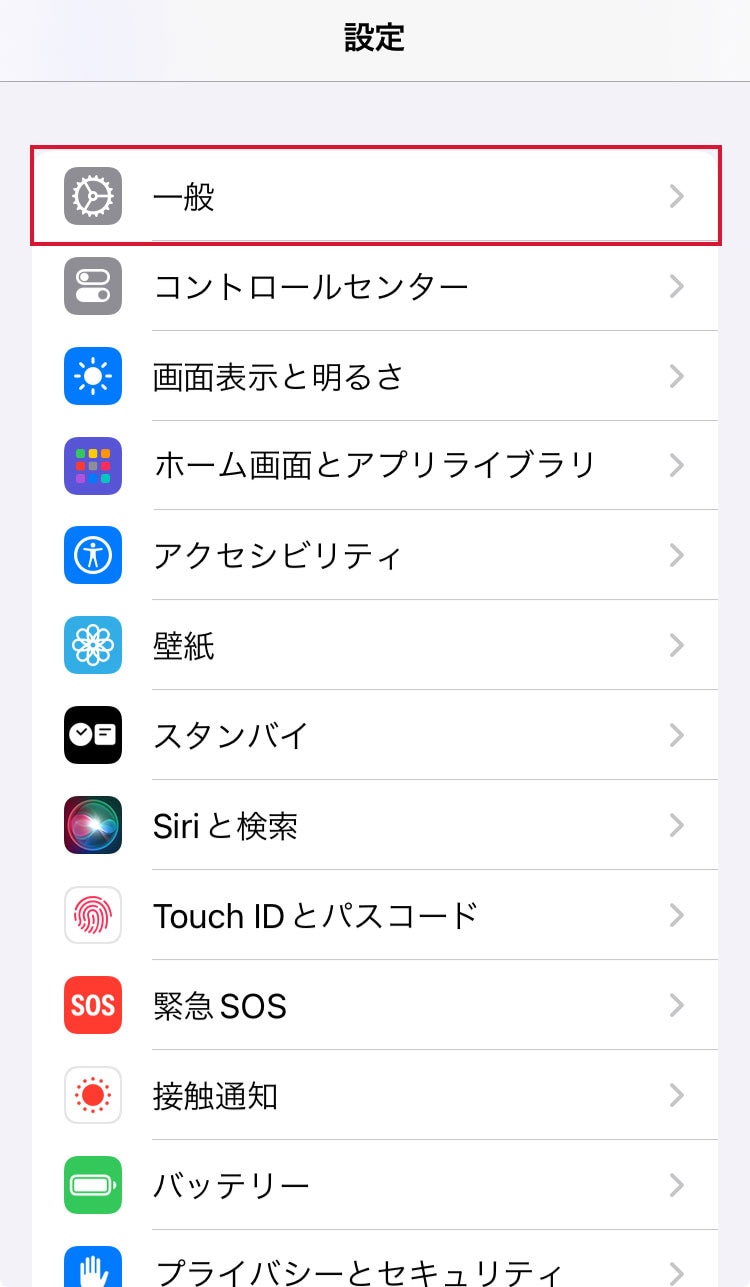
3.「VPNとデバイス管理」をタップします。
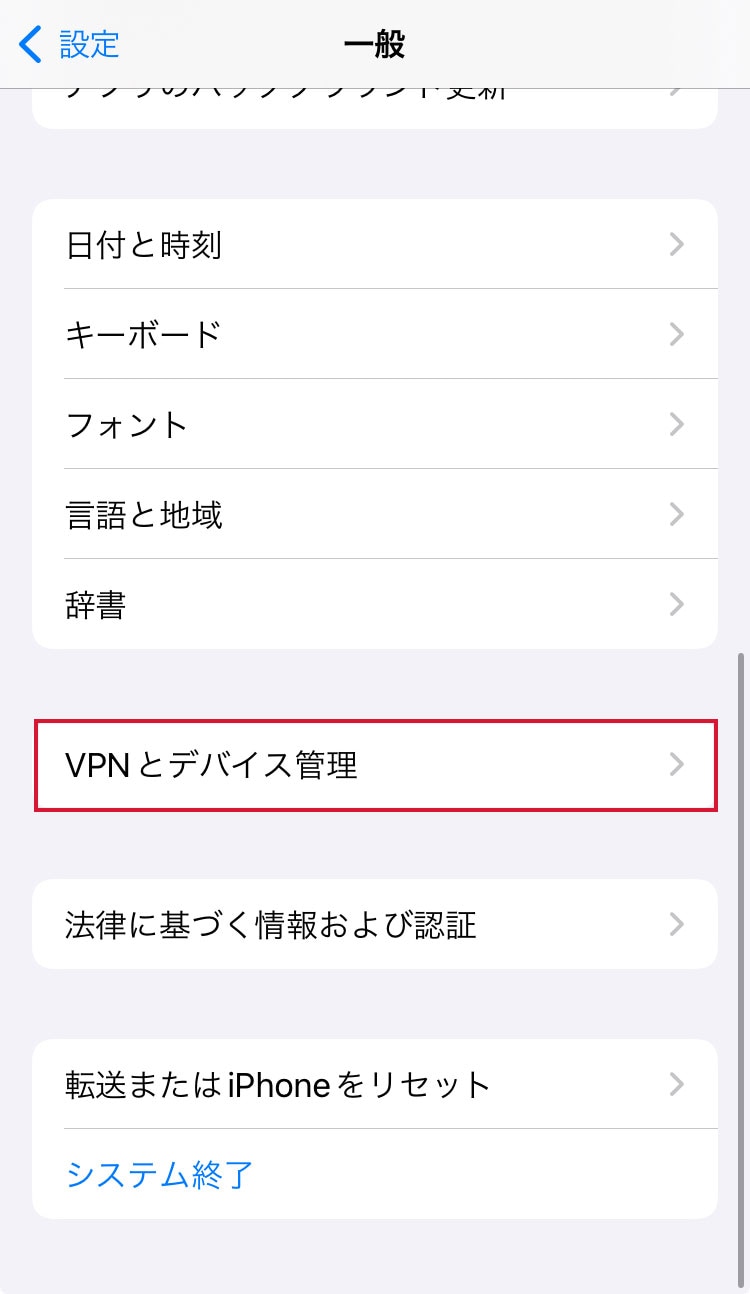
4.「VPN」をタップし、接続中のVPNをオフにします。
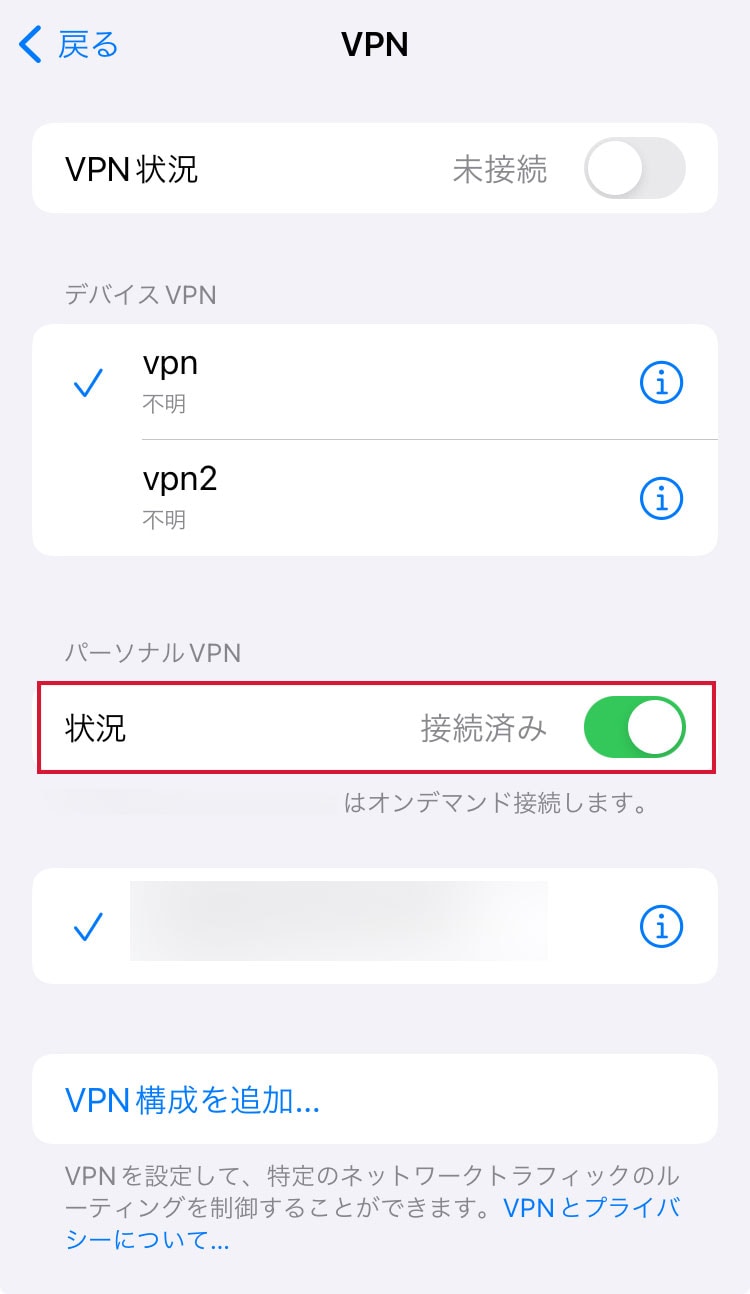
VPNをオフにする方法【macOS編】
1.画面左上のAppleメニューから「システム設定」を選択します。
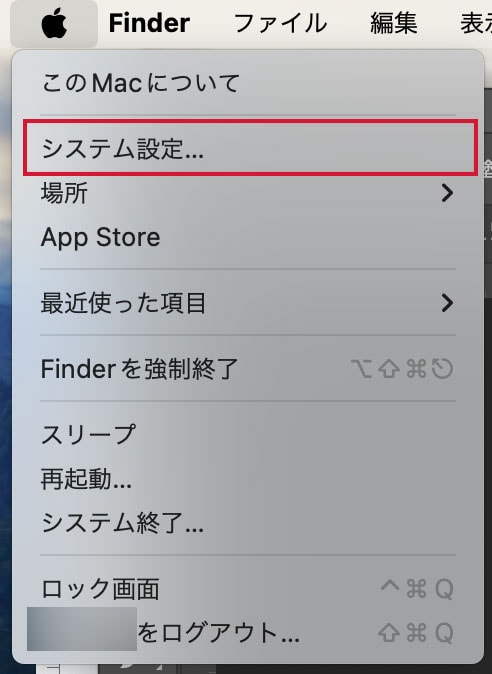
2.「プライバシーとセキュリティ」を選択し、スクロールし「プロファイル」を選択します。
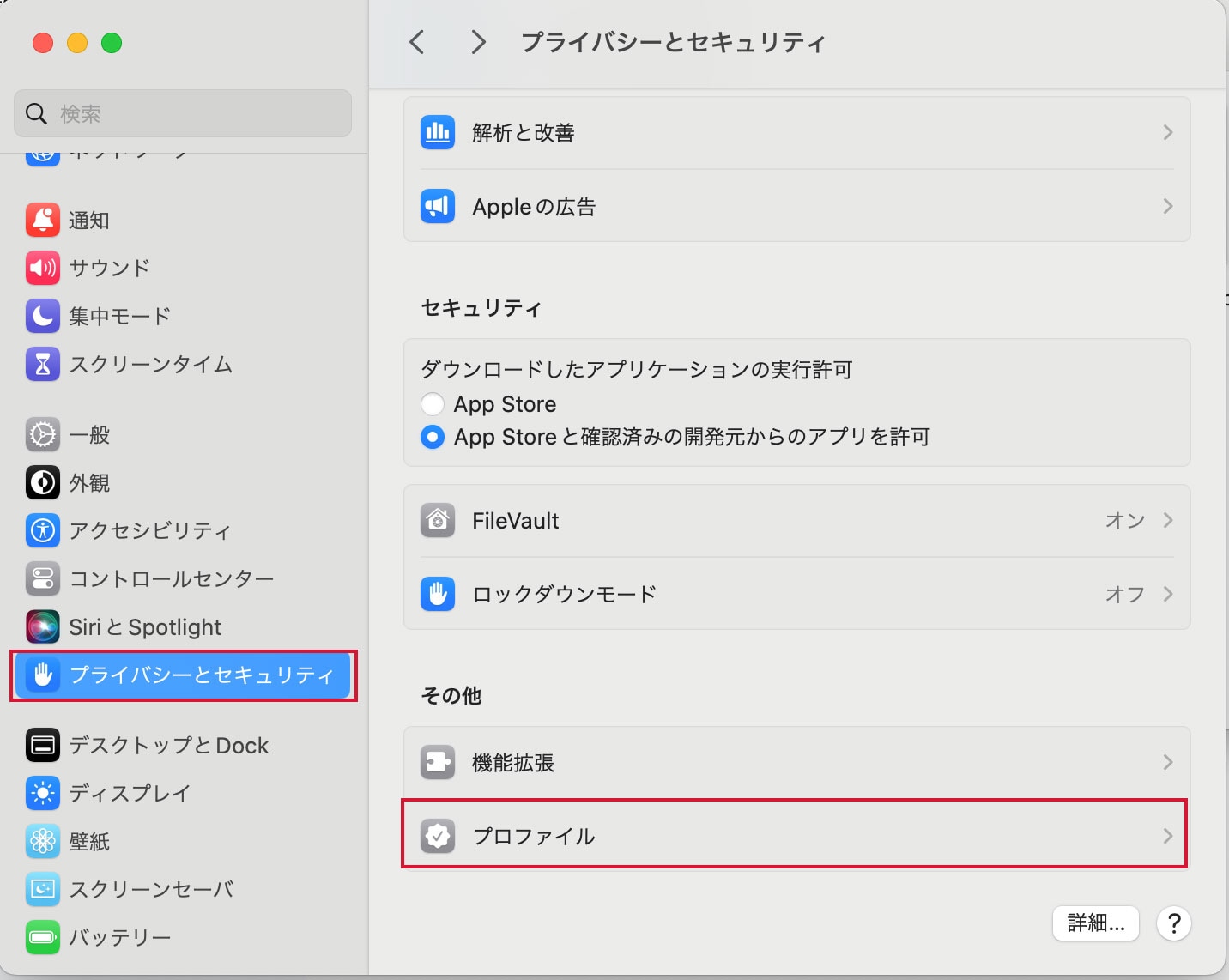
3.解除するプロファイルを選択し、[ー]をクリックします。
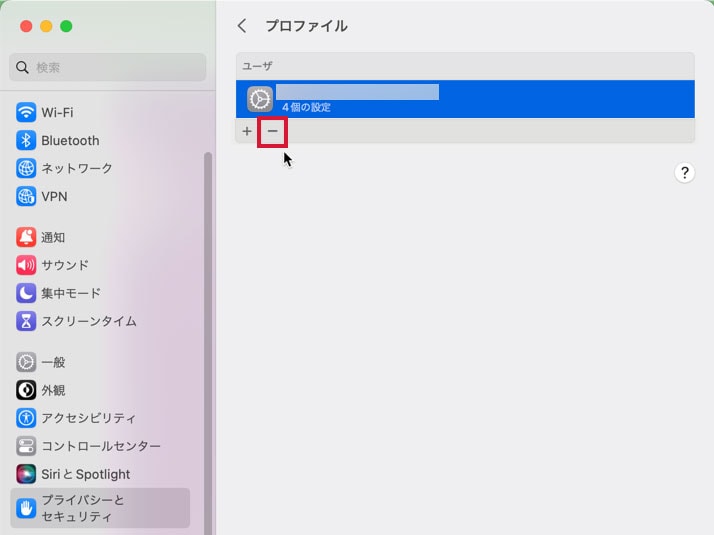

ノートン 360の無料体験版をお試しいただけます
30日間無料体験版では包括的なウイルス対策、デバイスセキュリティ機能、オンラインプライバシー機能が利用いただけます。
VPNをオフにする方法【Android編】
1「.設定」アプリを開きます。
2.「ネットワークとインターネット」または「接続」を選択します。
3.「VPN」を選択します。
4.接続中のVPNをタップし、「切断」を選択します。
VPNをオフにする方法【Windows編】
1.Windowsアイコンをクリックし、「設定」を選択します。
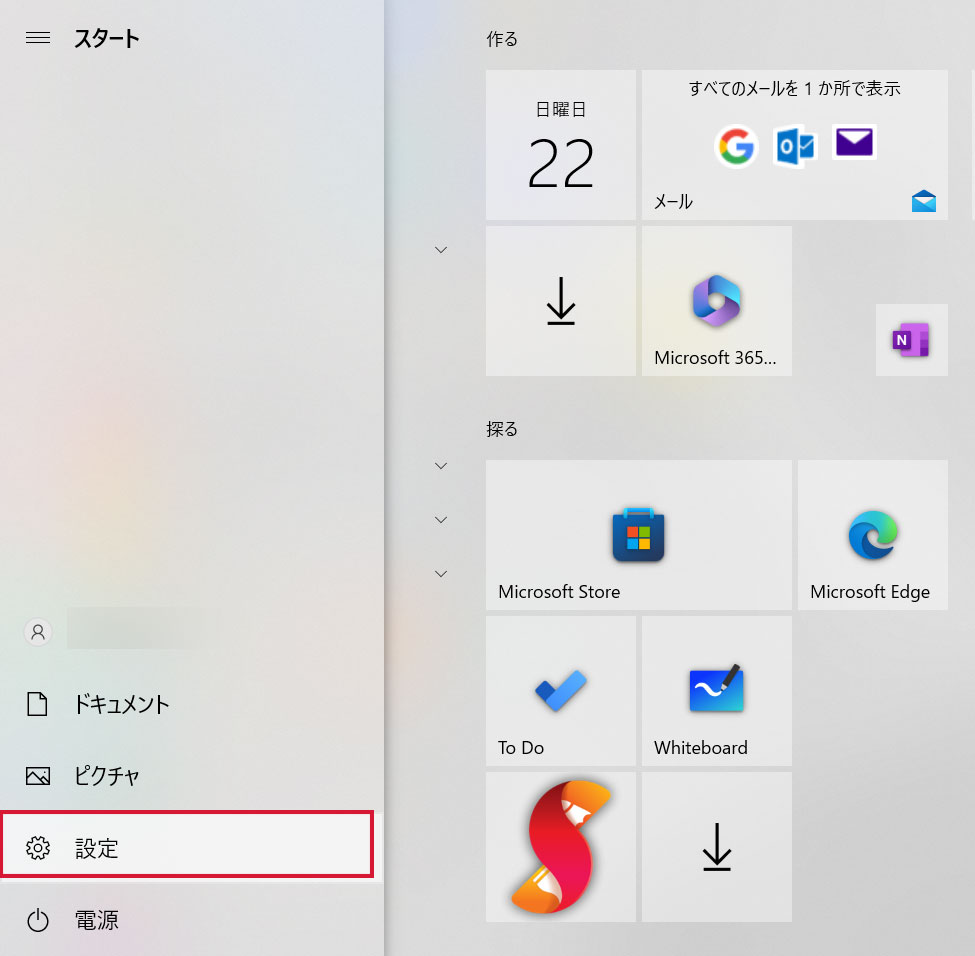
2.「ネットワークとインターネット」を選択します。VPN_img8.jpg
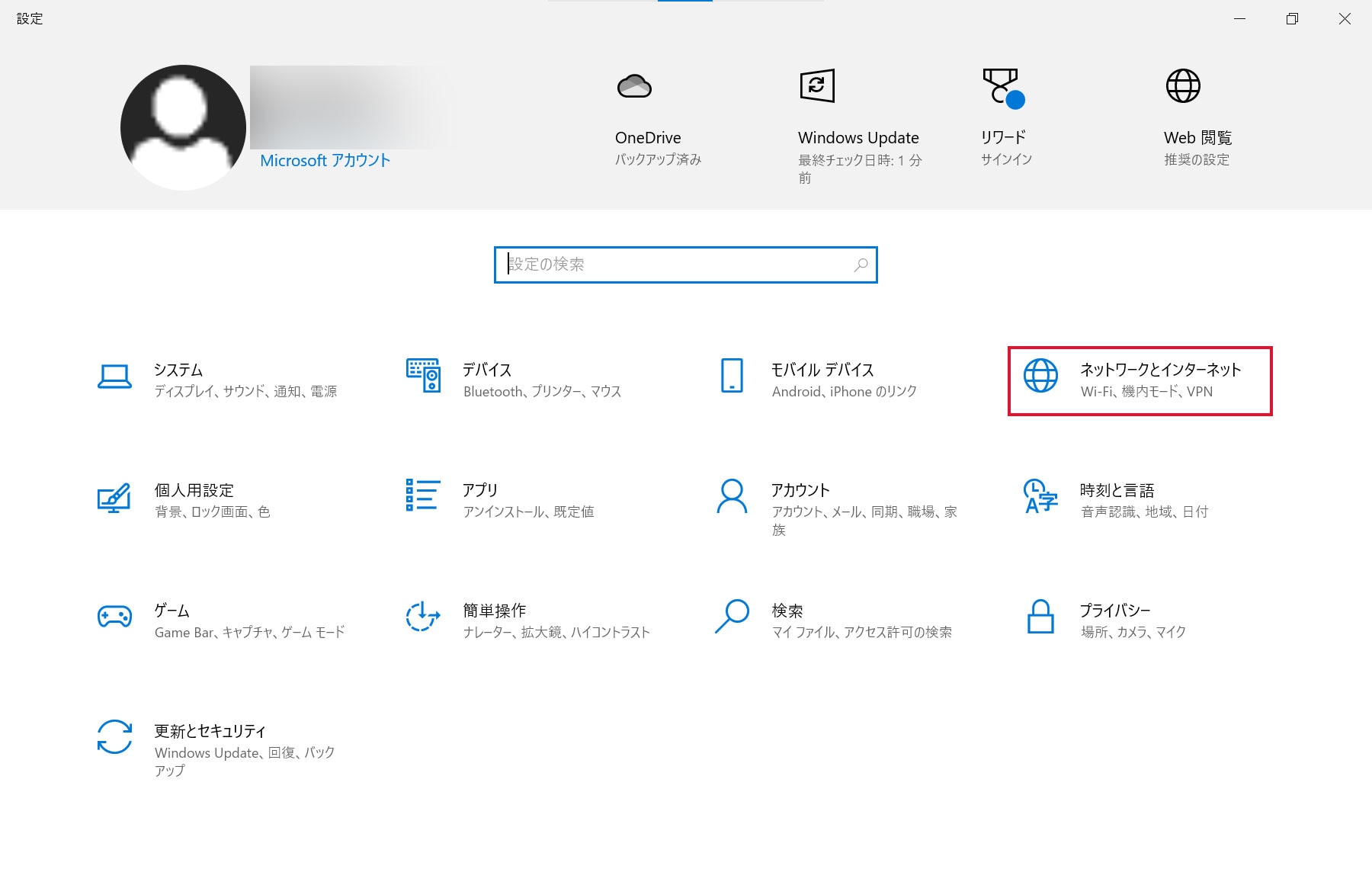
3.「VPN」を選択します。
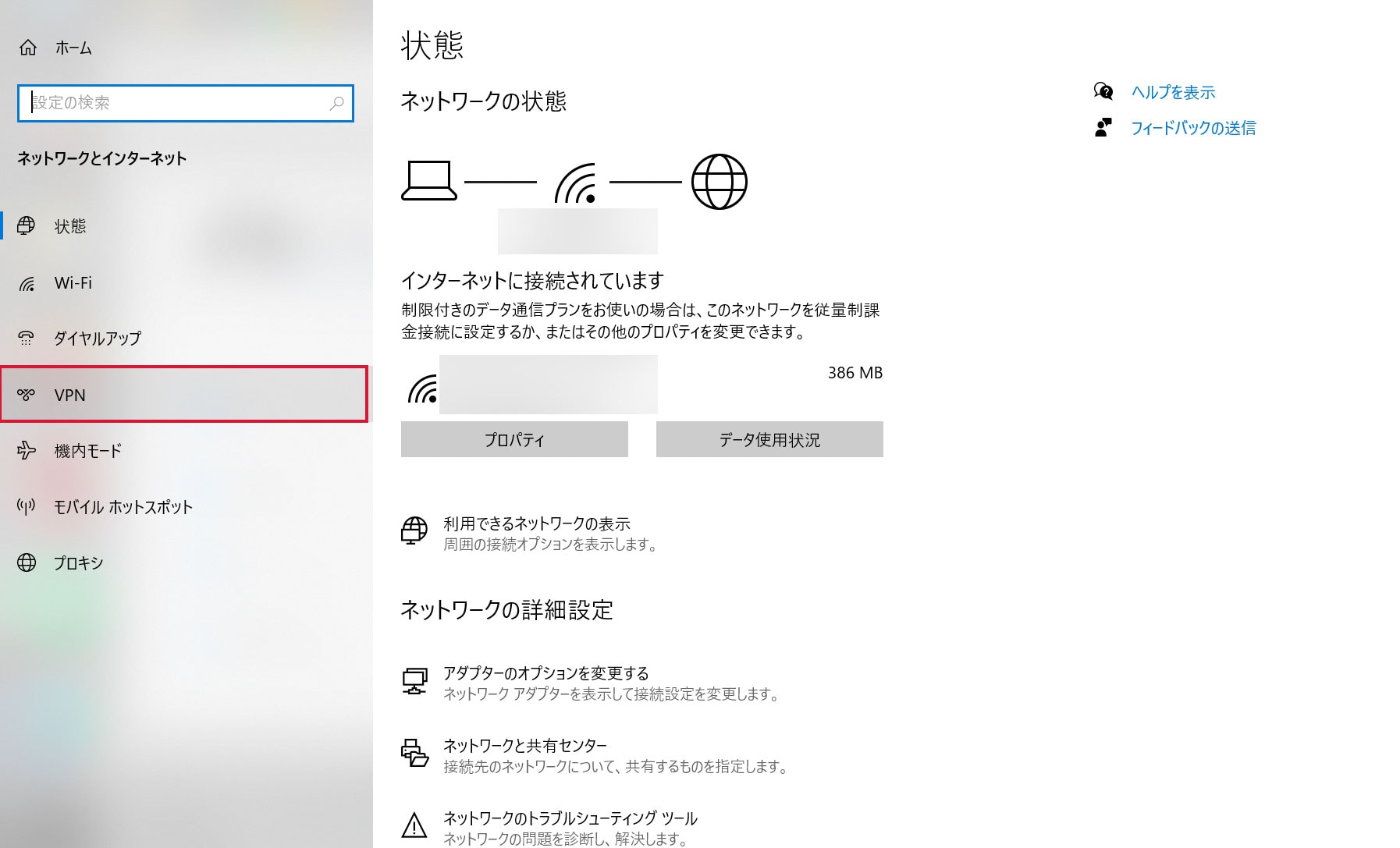
4.無効にしたいVPN接続を選択し、「切断」をクリックしてください。
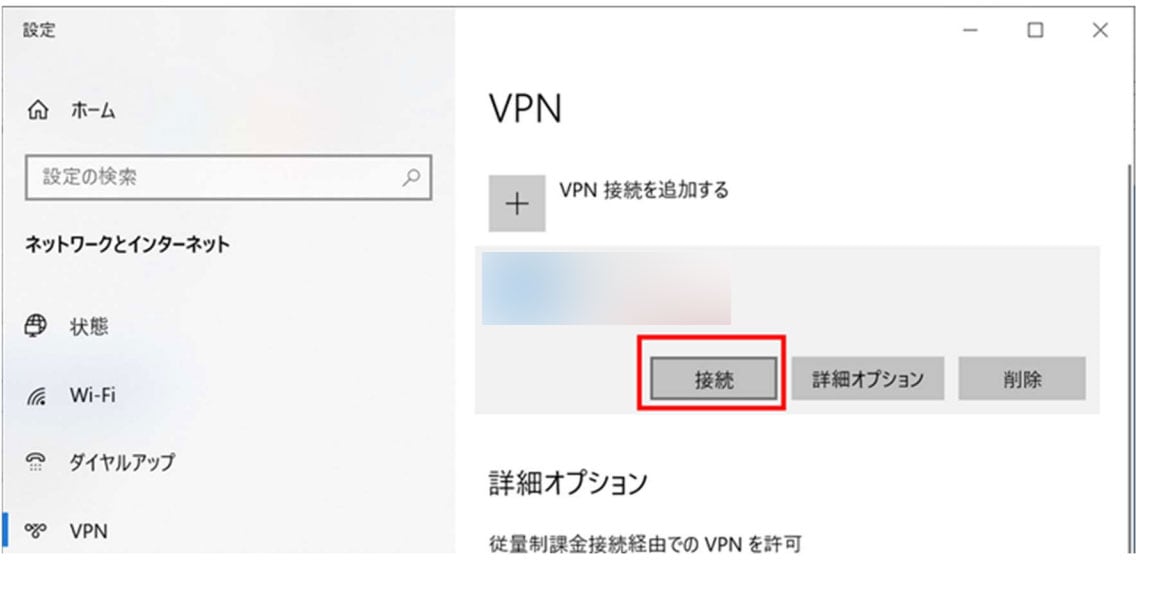
VPNをオフにする方法【ブラウザ編】
ここでは、ブラウザの拡張機能でVPNを設定した場合に適用される、オフにする方法を説明します。
1.Google ChromeでVPNをオフにする方法
1.ブラウザの右上隅にある3つの点(︙)をクリックし、「設定」を選択し、さらに左側のメニューの中から「拡張機能」を選択します。
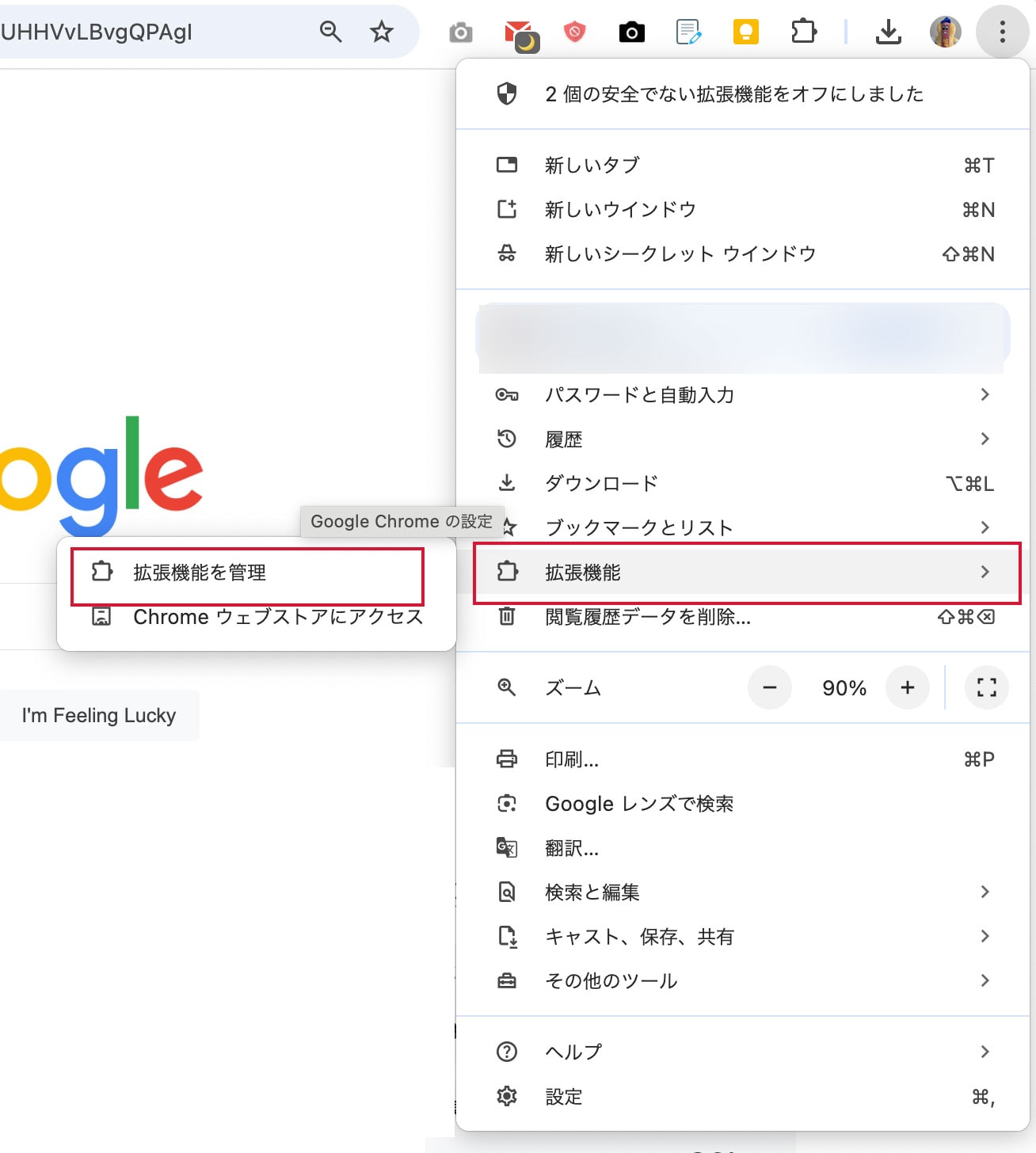
2.VPNを設定した拡張機能を選び、切り替えスイッチをクリックすることでVPNをオフにできます。
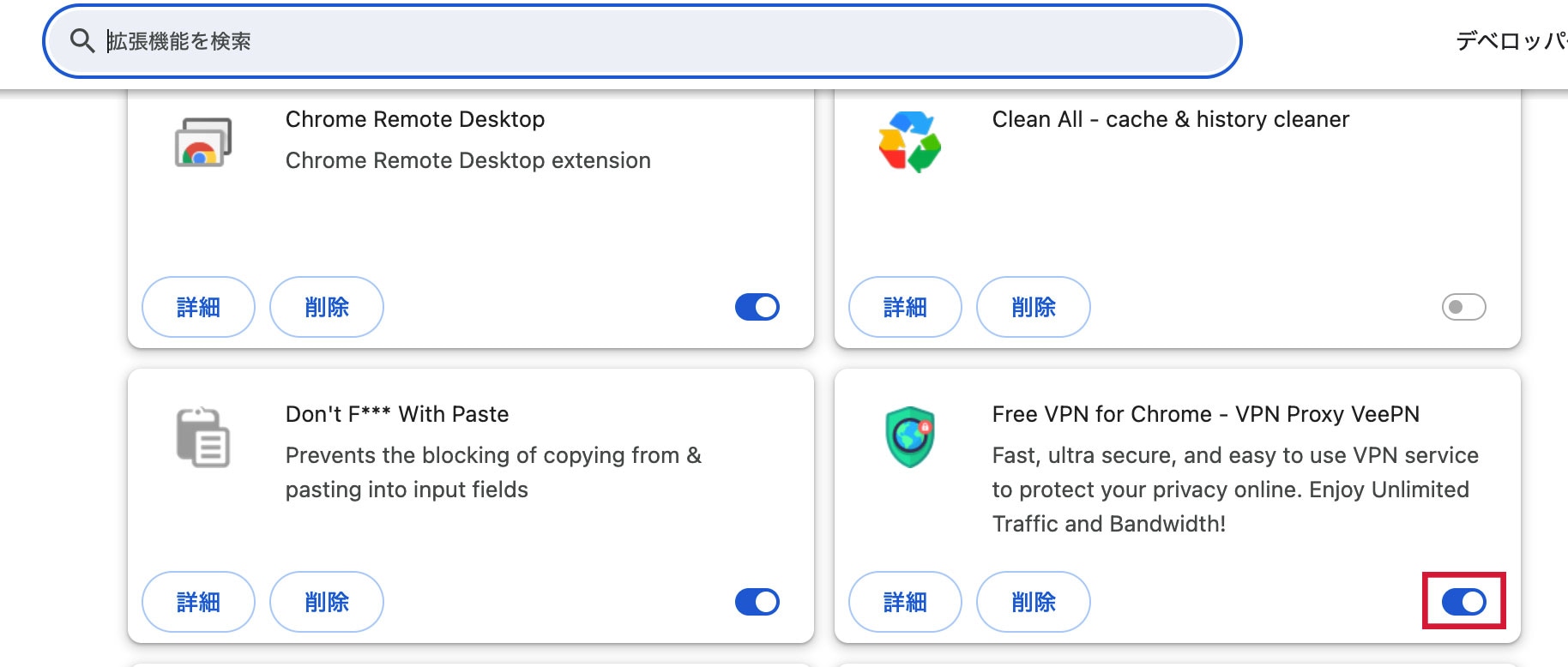
2.FirefoxでVPNを無効にする方法
1.ブラウザの右上にある、拡張機能のアイコンをクリックし、さらに「拡張機能を管理」を選択します。
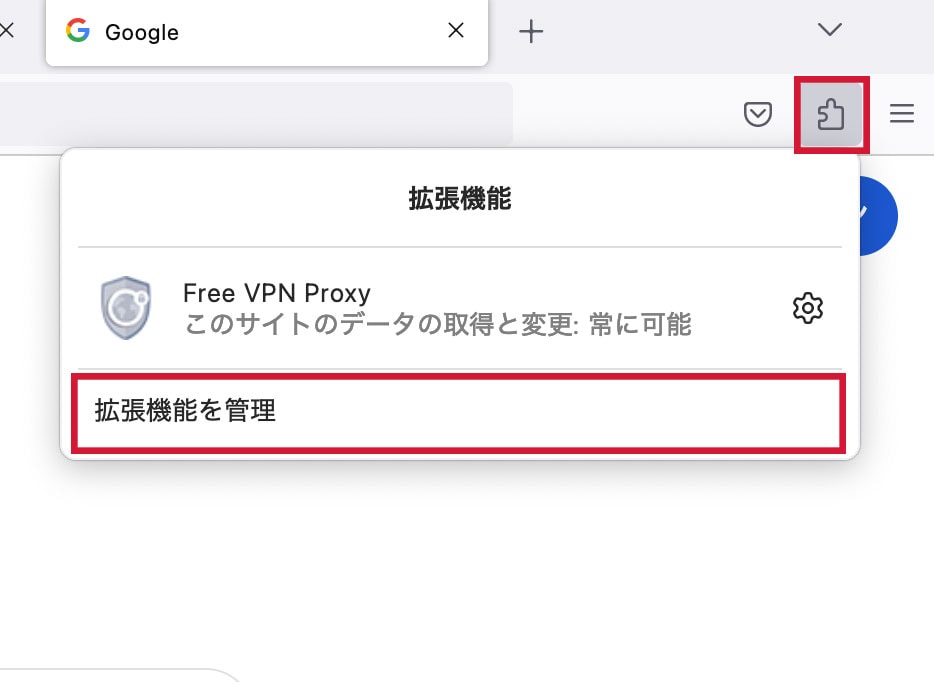
2.VPNを設定した拡張機能を選び、切り替えスイッチをクリックすることでVPNをオフにできます。
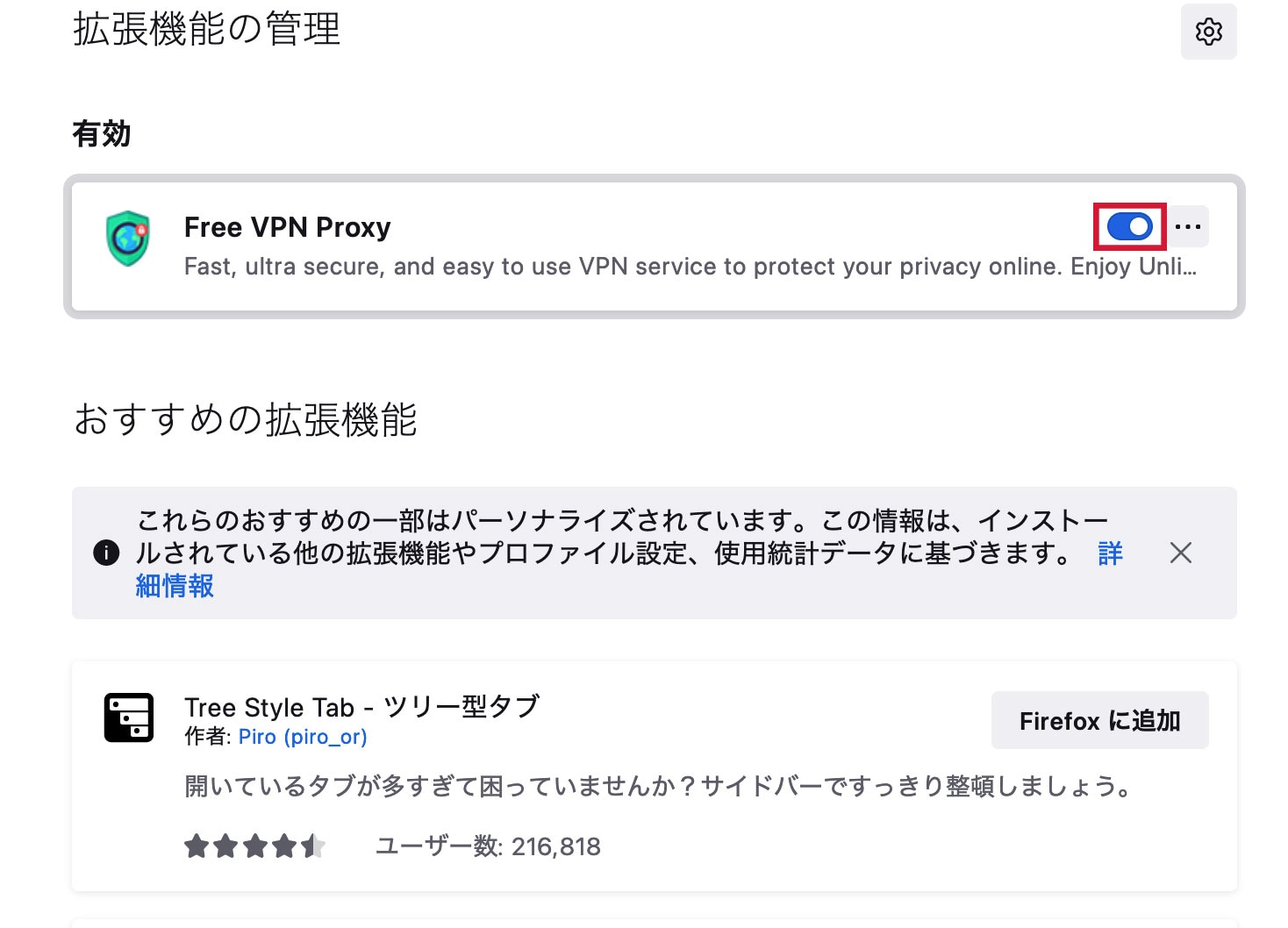
3.Microsoft EdgeでVPNをオフにする方法
1.ブラウザの右上隅にある3つの点(…)をクリックし、「拡張機能」を選択します。
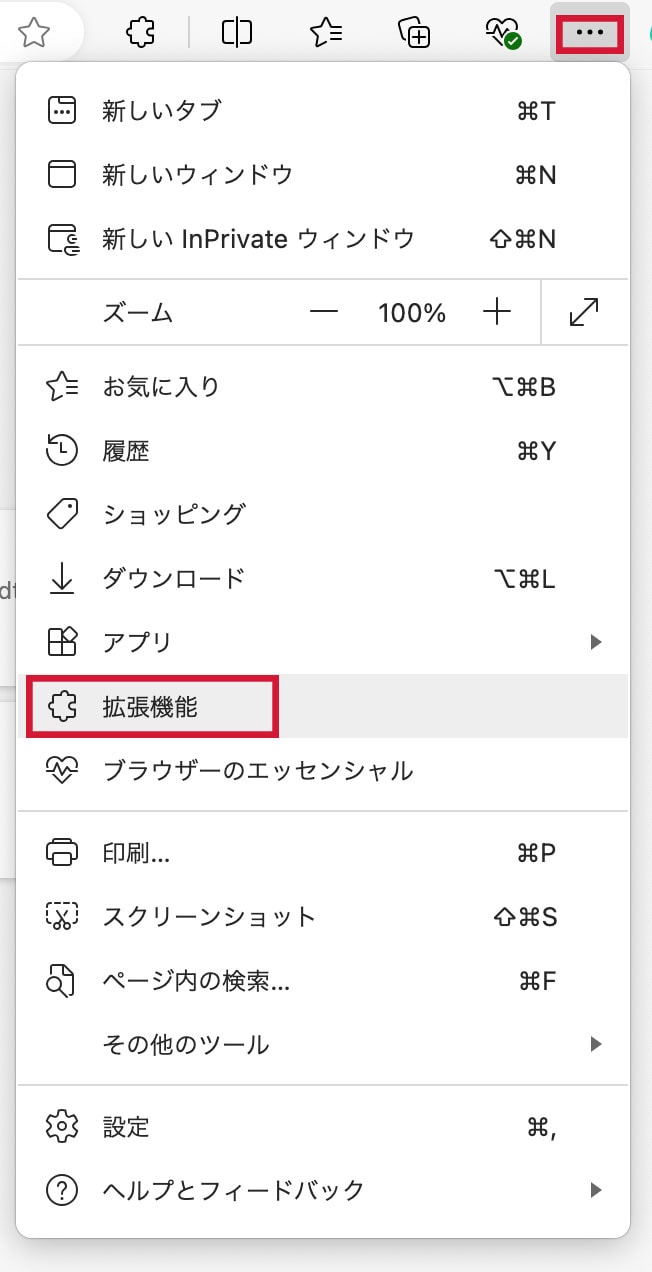
2.「拡張機能の管理」をクリックします。
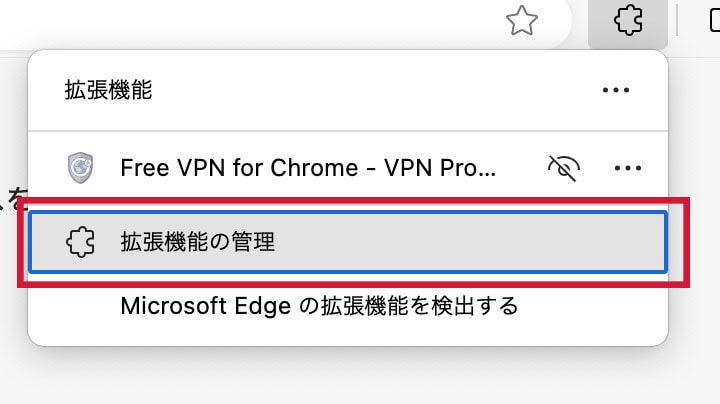
3.VPNを設定した拡張機能を選び、切り替えスイッチをクリックすることでVPNをオフにできます。
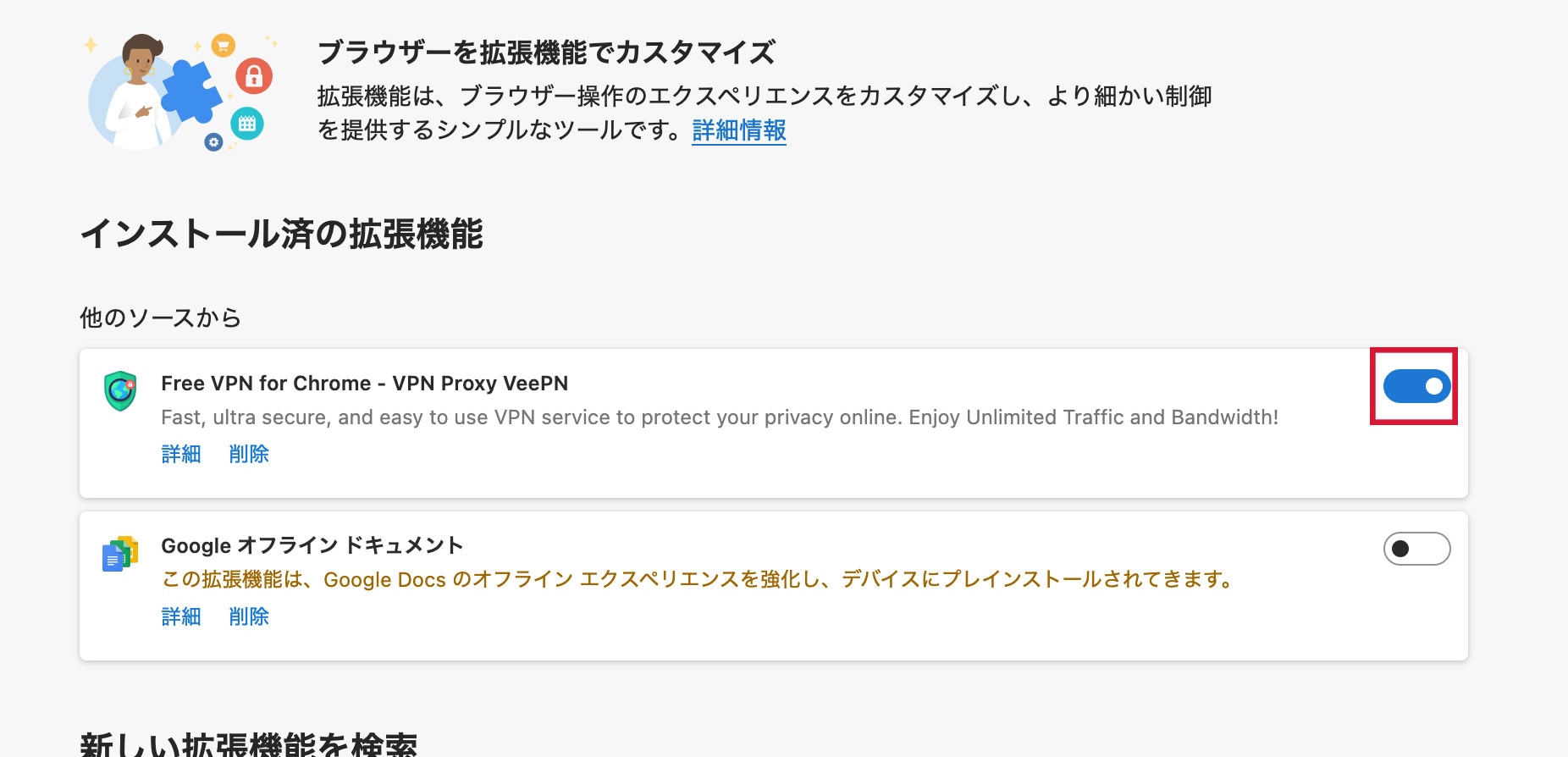
VPNをオフにする方法【Linux編】
Linuxのディストリビューションによって、VPN接続をオフにする操作が大きく異なります。
ここでは デスクトップ環境でNetworkManagerを使用している場合のやり方を説明します。
・LinyxのGUIから解除する方法:
1.システムトレイのネットワークアイコンをクリックします。
2.「VPN接続」や「VPNの設定」を選び、接続中のVPNを選択して「切断」をクリックします。
・コマンドラインから解除する方法:
下記のコードをコマンドラインに入れてください。
ーーー
nmcli connection down <VPN_NAME>
ーーー
※<VPN_NAME>には解除したいVPN接続の名前を入れます。
VPNをオフにする方法【ルーターで設定している場合】
ルーター上でVPNをオフにする方法は、ルーターのメーカーやモデルによって異なりますが、一般的な手順を以下に示します。
1. ルーターの管理画面にアクセスする
ブラウザを開き、ルーターのIPアドレスを入力します(一般的には 192.168.xxx のような文字列)。
2.ユーザー名とパスワードを入力します(デフォルトは「admin/admin」や「admin/password」などですが、設定によって異なる場合があります)。
3. VPN設定に移動
管理画面にログインしたら、メニューから「VPN」や「VPN設定」セクションを探します。
このセクション内に「VPN接続」や「VPNトンネル」のオプションがあることが多いです。
4. VPNを無効にする
現在アクティブになっているVPN接続を見つけ、接続を無効にするオプション(「無効化」や「停止」など)を選択します。
5. ルーターを再起動(必要な場合)
設定を反映させるために、ルーターを再起動する必要がある場合もあります。
※注:ルーターのモデルによって設定方法が異なるため、具体的な手順はマニュアルを参照してください。VPNが無効になっても、ルーターのセキュリティを保つために他のセキュリティ設定が重要です。
まとめ

VPN接続をオフにする方法は、ご利用のデバイスやOS、VPNサービスによって異なります。上記の手順を参考に、ご自身の環境に合わせて設定を変更してみてください。
また、 VPN接続をオフにする際は、セキュリティリスクが高まることを理解し、慎重に行いましょう

ノートン 360の無料体験版をお試しいただけます
30日間無料体験版では包括的なウイルス対策、デバイスセキュリティ機能、オンラインプライバシー機能が利用いただけます。
編集者注記: 私たちの記事は、教育的な情報を提供します。 私たちの提供物は、私たちが書いているすべての種類の犯罪、詐欺、または脅威をカバーまたは保護するとは限りません. 私たちの目標は、サイバーセーフティに関する意識を高めることです。 登録またはセットアップ中に完全な条件を確認してください。 個人情報の盗難やサイバー犯罪をすべて防ぐことは誰にもできないことと、LifeLock がすべての企業のすべての取引を監視しているわけではないことを忘れないでください。 Norton および LifeLock ブランドは、Gen Digital Inc. の一部です。





その他の情報
ノートンのソーシャルアカウントをフォローして、最新ニュースやお得な情報をゲットしよう。